Thủ thuật Windows 7
3 thủ thuật chúng tôi giới thiệu dưới đây sẽ rất hữu ích cho người dùng trong việc phân quyền, chia sẻ tài nguyên và ẩn biểu tượng trên khay hệ thống.
Phân quyền truy cập dữ liệu
Bạn muốn chia sẻ các dữ liệu của mình cho những người trong mạng, tuy nhiên bạn lại muốn chỉ những người mà bạn cho phép thì họ mới có quyền truy cập vào dữ liệu đó. Cách sau đây sẽ giúp bạn bật hoặc tắt chức năng yêu cầu nhập thông tin (tên, mật khẩu) truy cập dữ liệu.
Bước 1: Bạn kích chọn menu Start, rồi gõ vào khung Search cụm từ khóa network and sharing.Sau đó bấm phím Enter hoặc kích chọn biểu tượng Network and sharing center dưới mục Control Panel.
Bước 2:Trong cửa sổ Network and Sharing xuất hiện, bạn kích chọn vào mục Change advanced sharing settings nằm phía bên trái.
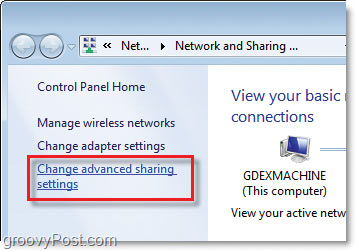
Bước 3:Trong cửa sổ Advanced sharing settings, bạn di chuyển xuống phía dưới, tại khung Password protected sharing cung cấp cho bạn hai tùy chọn bao gồm: Kích chọn mục Turn on password protected sharing để bật mật khẩu bảo vệ chia sẻ hoặc Turn off password protected sharing để tắt. Sau khi lựa chọn chức năng cần thực hiện, bạn bấm nút Save changes để lưu lại thay đổi.
Nếu bạn đã kích hoạt mật khẩu bảo vệ chia sẻ, người dùng từ các máy tính bên ngoài khi truy cập vào dữ liệu bạn chia sẻ sẽ được yêu cầu nhập tên người dùng và mật khẩu.
Ẩn biểu tượng khay hệ thống
Chắc hẳn nhiều lần bạn muốn ẩn hoặc xóa bỏ hoàn toàn các biểu tượng nhỏ dưới khay hệ thống (System tray) để thanh Taskbar của bạn trở nên rộng và dễ nhìn hơn. Cách sau đây sẽ giúp bạn thực hiện dễ dàng trong Windows 7.
Bạn truy cập vào menu Start và gõ vào khung Search cụm từ khóa Regedit rồi kích chọn mục Registry Editor, bấm nút Yes nếu có hộp thoại UAC nhắc nhở.Trong hộp thoại Registry Editor bạn truy cập đến khóa HKEY_CURRENT_USER\Software\Microsoft\Windows\CurrentVersion\Policies\Explorer.
Tại đây, bạn kích chuột phải vào khung trống bên phải và chọn New>Key>32-bit DWORD để tạo một khóa mới và đặt tên khóa mới là NoTrayItemsDisplay. Tiếp theo nhắp đúp chuột vào khóa vừa tạo và nhập vào giá trị 1 trong khung Value data (để ẩn tất cả các biểu tượng dưới System tray), hoặc nhập vào giá trị 0 để trả lại mặc định. Bấm nút OK để áp dụng.
Để thay đổi có hiệu lực, bạn Log off và Log on lại hệ thống.
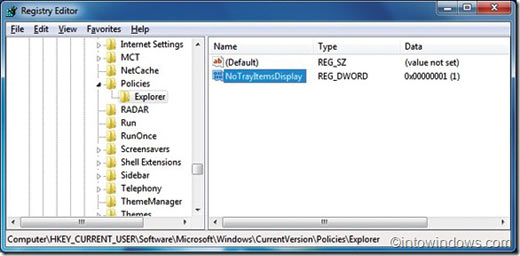
Tạo khóa NoTrayItemsDisplay
Tắt chia sẻ tài nguyên
Nếu một số tùy chọn chia sẻ được kích hoạt trên máy tính của bạn như chia sẻ file, thư mục, máy in hoặc Network Discovery thì nguy cơ mất mát dữ liệu sẽ vô cùng lớn. Cho dù tường lửa đã được dựng lên. Cách sau đây sẽ giúp bạn tắt nhanh chia sẻ tập tin, thư mục, máy in và Network Discovery trên hệ thống Windows 7.
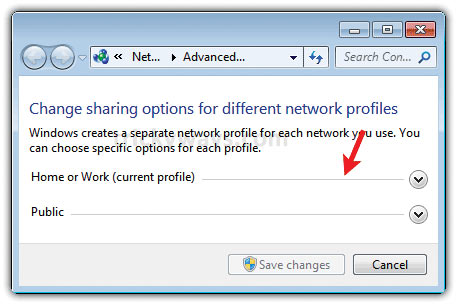
Bạn truy cập vào menu Start và gõ vào khung Search cụm từ advance sharing, tiếp theo bạn kích chọn mục Manage advanced sharing settings trong khung Control Panel. Trong cửa sổ mới bạn sẽ thấy có hai tùy chọn gồm Home or Work và Public, bạn kích chọn mục Home or Work, trong danh sách sổ xuống cung cấp cho bạn các tùy chọn gồm:
- Khung Network discovery, kích vào tùy chọn Turn off network discovery để tắt chia sẻ máy tính của bạn trong mạng.
- Khung File and printer sharing, kích chọn Turn off file and printer sharing để tắt chia sẻ các tập tin và máy in.
- Khung Public folder sharing, kích vào tùy chọn Turn off Public folder sharing để tắt chế độ chia sẻ thư mục dùng chung.
Sau khi chọn xong, bạn bấm nút Save changes để áp dụng.
(Theo Hoàng Thị Thúy/Thế giới @)
[
Trở về]
 |
 |
 |
 |
- Công nghệ thông tin: Để thoát khỏi bóng của người khổng lồ?
- Lò đốt rác phát điện của Nông dân Việt Nam: Thái Bình chê - Người Nhật thấy "ngọc"
- Thảm cảnh lò đốt rác phát điện: Sở Thái Bình chủ quan
- Lò đố rác: Nông dân làm "nhà máy điện", Sở Thái Bình cấm cho... an toàn
- Lò đốt rác: Làm "nhà máy điện", cạnh tranh EVN
- Máy tính cá nhân bị “thất sủng”
- Thị trường ứng dụng di động Việt, bắt đầu một cuộc đua?
- Khi công nghệ tiến sâu vào địa hạt thời trang
- “Bộ không can thiệp nhà mạng tăng giá cước 3G”
- Qua bộ gen, xác định nguy cơ bị hen khi trưởng thành
Chuyển nhượng, cho thuê hoặc hợp tác phát triển nội dung trên các tên miền:
Hoa Đà Lạt
Giá vàng SJC
Thị trường vàng
Mua sắm - Tư vấn mua sắm
Nội thất gỗ
Nhà xuất khẩu Việt Nam
Món ngon Việt
Tư vấn nhà đẹp
Hỏi luật gia - Hội luật gia
Kho hàng trực tuyến
Việc làm online
Cho người Việt Nam
Sắc màu Việt
Quý vị quan tâm xin liên hệ: tieulong@6vnn.com
- Lật lại hồ sơ tên miền của 8 website nổi tiếng
- 10 năm tụt hậu và giấc mơ công nghệ cao
- Chính sách hỗ trợ đầu tư R&D của Hàn Quốc
- Khác biệt giữa Obama và Romney về Chính sách KH&CN
- Sự khác biệt giữa quỹ khoa học quốc gia Mỹ và Việt Nam
- Bí quyết: Mười nguyên tắc vàng cần áp dụng khi xảy ra động đất
- Giải mã hiện tượng người bỗng dưng... bốc cháy
- Luật sư Ý bị bác yêu cầu đòi 5,2 triệu Euro từ Vietnam Airlines
- GPMB tại đường Lạch Tray, Hải Phòng: 5 năm vẫn ngổn ngang
- Chúa là không cần thiết cho cuộc đại thiết kế vũ trụ?
- Vì sao nhà phát minh không thể trở thành tỉ phú?
- Giải Nobel và những con số thú vị
